VPN是什麼? VPN虛擬私人網路的優缺點

VPN是什麼? VPN有哪些優缺點?接下來,我們和WebTech360一起探討VPN的定義,以及如何在工作中套用這種模式和系統。
所有 Excel/Google Sheets 用戶都知道這些電子表格平台有多麼強大。它們不僅僅是幫助您記下並展示事物的桌面應用程序。相反,Google 電子表格允許您創建自己的公式並自動將它們應用於特定的行、列或單元格。

但是,如果您只想將一段數據複製到已編程為使用特定公式的單元格中怎麼辦?如果您想以常規方式粘貼信息怎麼辦?
在不更改引用的情況下複製 Google 表格公式
當您在 Excel 或 Google 表格中工作時,您會注意到這些公式在大多數情況下不會單獨出現。通常,您會在一個單元格中輸入一個公式,然後將相同的公式複製到其他單元格(通常在同一行/列中)。這是有道理的,因為您可能正在執行與同一事物有關但在不同情況下(例如,天、周等)的計算
如果您的公式具有相對單元格引用,即沒有“$”符號,Google 表格將調整單元格。它將更改它們,以便每個公式對其各自列/行中的數據進行操作。通常,這符合典型的 Google 表格需求。但是,在某些情況下,您可能希望復制公式的確切版本,而不更改任何單元格引用。

複製單元格
如果您選擇一個特定的單元格,將其複制並粘貼到其他單元格,引用將發生變化。這就是 Excel 和 Google 表格的工作方式。但是,有一種方法可以在不更改引用的情況下從單個單元格複製/移動公式。
如果選擇單元格,按Ctrl + C,選擇另一個單元格,然後使用Ctrl + V粘貼,引用可能會更改。但是,如果您複製單元格的精確值,那麼您就是在復制精確值,而不是引用。這是它是如何完成的。
選擇一個單元格,只是這次,雙擊它。這將顯示單元格的編輯模式。現在,通過左鍵單擊並將指針拖過所選內容來選擇單元格的內容(就像您在 Google 文檔中選擇任何文本一樣)。然後,按Ctrl + C複製內容。現在,您已經成功複製了相關單元格的文字內容。最後,只需選擇要將內容粘貼到的單元格,然後按Ctrl + V。
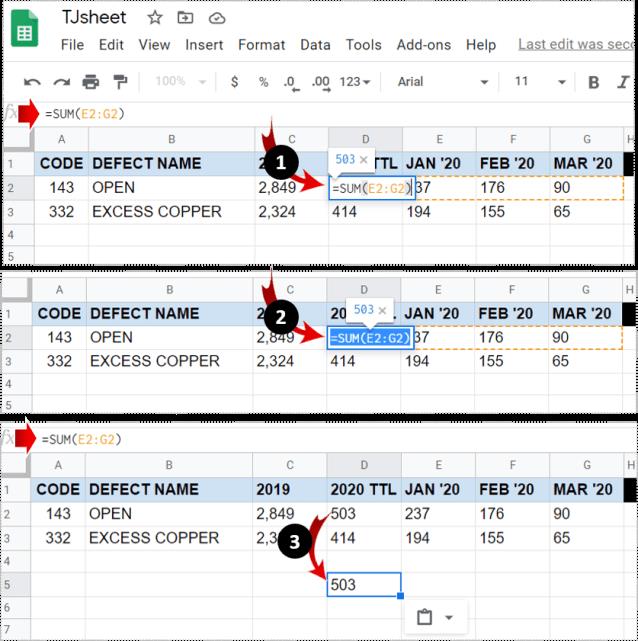
專業提示:如果要移動單元格而不是複制它,請使用Ctrl + X(剪切)命令。
複製一系列公式
當然,您不必逐個複制/移動單元格。在大多數情況下,您將移動一系列單元格,而不是單獨複製/移動一個單元格。如果您的目標是一次移動多個公式,則有多種方法可以實現。
1. 絕對/混合單元格引用
假設您要製作具有相對單元格引用的公式的精確副本。最好的方法是將引用更改為絕對引用(在每個公式項前添加一個“$”符號)。這將基本上修復相關單元格中的引用。這意味著無論您將公式移動到哪裡,單元格都將保持不變。
要鎖定一列或一行,您將需要求助於混合單元格引用。這將鎖定整個列/行。
要將相對引用更改為混合引用,您需要做的就是在列字母或行號前面加上“$”符號。現在,無論您將公式移動到哪裡,該列都將固定為您用美元符號標記的特定列。
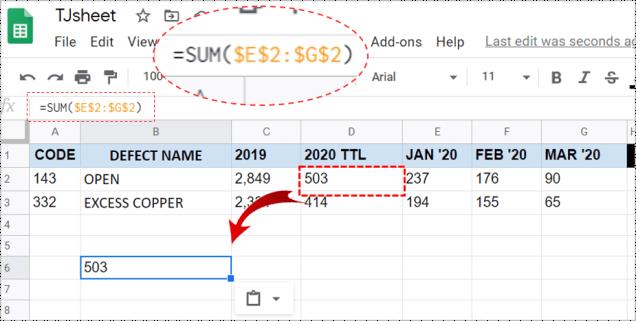
2. 使用文本編輯器
是的,這聽起來可能有點“過時”,但有時建議使用記事本等簡單工具。首先按Cntrl + `進入公式視圖模式。現在,使用鍵盤上的Ctrl鍵,選擇包含要移動或複制/粘貼的公式的每個單元格。選擇完所有內容後,複製/剪切它們。
打開您喜歡的文本編輯器應用程序並將公式粘貼到其中。確保對公式進行一些更改,就像在某處添加一個空格一樣簡單。不要在上面放任何其他字符。現在,使用Ctrl + A命令突出顯示整個粘貼的內容,然後使用Ctrl + C或右鍵單擊並選擇複製來複製它。您還可以剪切內容。
返回您的 Google 表格。選擇左上角的單元格(您要粘貼公式的位置),然後粘貼複製的內容。最後,再次點擊Cntrl + `刪除公式視圖。
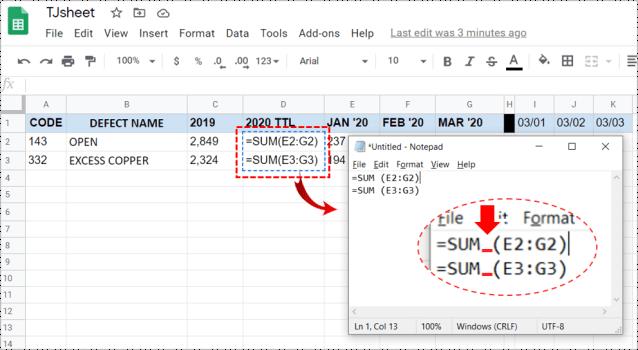
專業提示:請注意,您只能將公式粘貼到您從中復制它們的工作表中。這是因為引用包含工作表名稱。將復制的內容粘貼到任何其他隨機工作表,您最終會得到損壞的公式。
3.使用查找和替換功能
如果您想複製 Google 表格中的整個公式範圍但又不想更改它們的引用,那麼查找和替換功能是您最好的助手。
要輸入該功能,請按Ctrl + H,或導航至上方菜單中的Edit條目並導航至Find and replace。
現在,在“查找”字段中,輸入“ = ”。在“替換為”字段中,輸入“\”。選擇“也在公式中搜索”,這會將工作表中的所有公式轉換為文本字符串。這可以防止 Google 表格在您複製時更改引用。選擇全部替換。
現在,在不更改引用的情況下選擇要復制的所有單元格,然後使用Ctrl + C命令將它們複製到剪貼板。然後,在工作表中找到要將公式粘貼到的頂部單元格,然後按Ctrl + V進行粘貼。
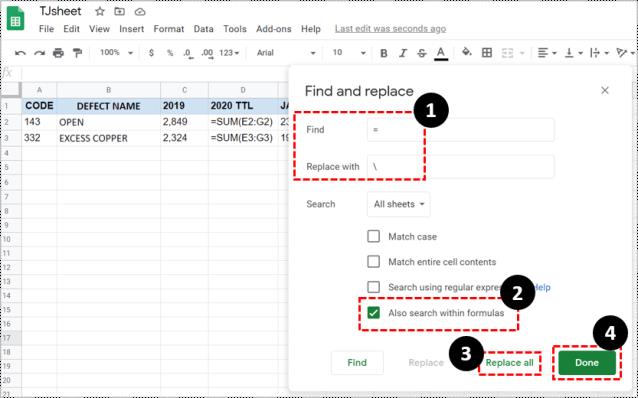
不要擔心原始電子表格中看起來很奇怪的公式。使用查找和替換功能,在查找字段中放置“\”,然後在替換為字段中輸入“ = ” 。這將使事情恢復正常。
在不更改引用的情況下移動 Google 表格中的公式
如您所見,有多種方法可以避免更改 Google 表格中的引用。選擇適合您當前需要的方法來移動這些公式而不更改它們的引用。這屬於使用 Google 表格的基本知識。
本指南有幫助嗎?你有沒有做到你想做的事?如果您對在不更改引用的情況下移動/複製公式有任何其他疑問,請在下面的評論部分告訴我們。
VPN是什麼? VPN有哪些優缺點?接下來,我們和WebTech360一起探討VPN的定義,以及如何在工作中套用這種模式和系統。
Windows 安全中心的功能遠不止於防禦基本的病毒。它還能防禦網路釣魚、攔截勒索軟體,並阻止惡意應用運作。然而,這些功能並不容易被發現——它們隱藏在層層選單之後。
一旦您學習並親自嘗試,您就會發現加密非常容易使用,並且在日常生活中非常實用。
在下文中,我們將介紹使用支援工具 Recuva Portable 還原 Windows 7 中已刪除資料的基本操作。 Recuva Portable 可讓您將其儲存在任何方便的 USB 裝置中,並在需要時隨時使用。該工具小巧、簡潔、易於使用,並具有以下一些功能:
CCleaner 只需幾分鐘即可掃描重複文件,然後讓您決定哪些文件可以安全刪除。
將下載資料夾從 Windows 11 上的 C 碟移至另一個磁碟機將幫助您減少 C 碟的容量,並協助您的電腦更順暢地運作。
這是一種強化和調整系統的方法,以便更新按照您自己的時間表而不是微軟的時間表進行。
Windows 檔案總管提供了許多選項來變更檔案檢視方式。您可能不知道的是,一個重要的選項預設為停用狀態,儘管它對系統安全至關重要。
使用正確的工具,您可以掃描您的系統並刪除可能潛伏在您的系統中的間諜軟體、廣告軟體和其他惡意程式。
以下是安裝新電腦時推薦的軟體列表,以便您可以選擇電腦上最必要和最好的應用程式!
在隨身碟上攜帶完整的作業系統非常有用,尤其是在您沒有筆記型電腦的情況下。但不要為此功能僅限於 Linux 發行版——現在是時候嘗試複製您的 Windows 安裝版本了。
關閉其中一些服務可以節省大量電池壽命,而不會影響您的日常使用。
Ctrl + Z 是 Windows 中非常常用的組合鍵。 Ctrl + Z 基本上允許你在 Windows 的所有區域中撤銷操作。
縮短的 URL 方便清理長鏈接,但同時也會隱藏真實的目標地址。如果您想避免惡意軟體或網路釣魚攻擊,盲目點擊此類連結並非明智之舉。
經過漫長的等待,Windows 11 的首個重大更新終於正式發布。













